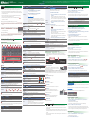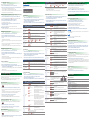Roland JU-06A Bedienungsanleitung
- Kategorie
- Digitale Klaviere
- Typ
- Bedienungsanleitung

Einleitung
Das JU-06A-Soundmodul kann in Verbindung mit dem Keyboard Controller K-25m (optionales Zubehör)
verwendet werden. Der Sound kann über die eingebauten Lautsprecher ausgegeben werden.
* Der JU-06A kann entweder über Batterien oder über USB Bus Power mit Strom versorgt werden.
Für den Batteriebetrieb verwenden Sie vier AA-Batterien. Achten Sie dabei auf die korrekte Polarität
beim Einsetzen der Batterien.
* Wenn Sie das Gerät umdrehen, achten Sie darauf, dass die Bedienelemente nicht beschädigt
werden. Lassen Sie das Gerät beim Umdrehen nicht fallen.
* Wenn die Betriebsspannung der Batterien nachlässt, erscheint im Display die Anzeige „
bLo“.
Installieren Sie neue Batterien.
Verwendung des JU-06A in Verbindung mit dem DK-01 Boutique Dock
(optionales Zubehör)
&
Informationen zur Installation/De-Installation und Einstellen des Winkels nden Sie in der Anleitung
des DK-01.
Verwendung des JU-06A in Verbindung mit dem Keyboard Controller K-25m
(zusätzliches Zubehör)
&
Informationen zur Installation/De-Installation und Einstellen des Winkels nden
Sie in der Anleitung des K-25m.
Spielen des JU-06A via MIDI oder USB
Der JU-06A lässt sich sowohl über MIDI als auch USB spielen. Weitere Details nden Sie im Abschnitt
„“Die Rückseite (Anschließen von externem Equipment)”“.
Die Bedienoberäche und Anschlüsse
Die Bedienoberäche
1 2 3 4 5 6 7 8
9 10
1
KEYBOARD
Controller Beschreibung
[HOLD]-Taster
Wenn Sie diesen Taster drücken, so dass die Anzeige leuchtet, wird der Sound
auch nach Loslassen einer Taste gehalten. Wenn Sie bei aktivierter Hold-
Funktion eine weitere Note spielen, wird auch diese gehalten.
[CHORD]-Taster schaltet die Chord Memory-Funktion ein bzw. aus.
[NOTE]-Taster
Wenn Sie diesen Taster drücken, so dass die Anzeige leuchtet, können die
10
Step-Taster als Tastatur zum Spielen von Noten verwendet werden. Weitere
Details nden Sie im Abschnitt „“Verwenden der Taster als Keyboard (NOTE)”“.
2 ARPEGGIO
Controller Beschreibung
[ON/OFF]-Taster schaltet die Arpeggio-Funktion ein bzw. aus.
[MODE]-Schalter
bestimmt den Arpeggio-Modus.
UP (aufwärts), U&D (aufwärts und abwärts), DOWN (abwärts)
[RANGE]-Schalter
bestimmt die Tonhöhen-Bandbreite für das Arpeggio.
1–3 Oktaven
[RATE]-Regler
bestimmt den Notenwert für die einzelnen Schritte des Arpeggio-Musters.
4 (1/4-Note), 4t (1/4-Triole), 8 (1/8-Note), 8t (1/8-Triole), 16 (1/16-Note),
16t (1/16-Triole), 32 (1/32-Note), 32t (1/32-Triole), 64 (1/64-Note), 64t
(1/64-Triole)
3 LFO
Der LFO erzeugt eine zyklische Modulation des Sounds.
Controller Beschreibung
[RATE]-Regler bestimmt die Modulations-Geschwindigkeit des LFO.
[DELAY TIME]-Regler
bestimmt die Zeit von „Der Sound wird gespielt“ bis „Der LFO hat seine
maximale Amplitude erreicht“.
4 DCO
In diesem Bereich können Sie die Wellenform auswählen, die den grundsätzlichen Klangcharakter des
Sounds bestimmt, und Sie können die Tonhöhe einstellen.
Controller Beschreibung
RANGE [16] [8] [4]-
Taster
bestimmt die Oktavlage des Oszillators.
[LFO]-Regler bestimmt die Stärke der Tonhöhen-Modulation (PITCH -> Vibrato-Eekt).
Controller Beschreibung
[PWM]-Regler
Wenn der [LFO/MAN/ENV]-Schalter auf „MAN“ (MANUAL) gestellt ist:
bestimmt die Pulsbreite.
Wenn der [LFO/MAN/ENV]-Schalter auf „LFO“ gestellt ist:
bestimmt die Stärke der LFO-Modulation.
Wenn der [LFO/MAN/ENV]-Schalter auf „ENV“ gestellt ist:
bestimmt die Stärke der ENV-Modulation.
Was ist „Pulse Width“?
Mit der Pulse Width (Pulsbreite) wird der obere Bereich der Puls-Wellenform
eingestellt, prozentual zum gesamten Wellenform-Zyklus. Wenn die oberen und
unteren Bandbreiten nicht gleich sind, wird die Wellenform als „asymmetrische
Pulswelle“ bezeichnet.
[LFO/MAN/ENV]-
Schalter
bestimmt, ob die Pulsbreite einen festen Wert über den [PWM]-Regler (MAN)
zugewiesen bekommt oder variabel über den
3
LFO (LFO) oder
8
ENV (die
Hüllkurve) moduliert wird.
[
]-Taster
[
]-Taster
bestimmt die Wellenform, welche den grundsätzlichen Klangcharakter
bestimmt.
(Rechteck/asymmetrische Pulswelle), (Sägezahn)
[SUB]-Taster schaltet den Sub-Oszillator ein bzw. aus.
[SUB]-Regler bestimmt die Lautstärke des Sub-Oszillators.
[NOISE]-Regler bestimmt die Lautstärke des Rausch-Eekts.
5 HPF
Ein High Pass-Filter lässt hohe Frequenzen passieren und beschneidet tiefe Frequenzen.
Controller Beschreibung
[FREQ]-Regler
bestimmt die Cuto-Frequenz des High Pass-Filter. Die Frequenzen unterhalb
der eingestellten Frequenz werden geltert.
6 VCF
Ein Low Pass-Filter lässt tiefe Frequenzen passieren und beschneidet hohe Frequenzen.
Controller Beschreibung
[FREQ]-Regler
bestimmt die Cuto-Frequenz des Low Pass-Filter. Die Frequenzen oberhalb der
eingestellten Frequenz werden geltert und der Sound klingt entsprechend
gedämpft.
[RES]-Regler
bestimmt den Grad der Überbetonung der Frequenzen im direkten Umfeld der
Cuto-Frequenz.
Je höher der Wert, desto stärker ist der Resonanz-Eekt.
[
]-Schalter
bestimmt die Polarität (Richtung) des Envelope (Hüllkurve).
[ENV]-Regler
bestimmt die Stärke, mit der der
8
ENV (Envelope) die Cuto-Frequenz steuert.
[LFO]-Regler
verwendet den
3
LFO zur Steuerung der Cuto-Frequenz.
[KYBD]-Regler
bestimmt die Einstellung der Filter-Frequenz abhängig von der gespielten Note
(Key Follow).
7 VCA
Hier lassen sich die zeitvariablen Änderungen der Lautstärke-Hüllkurve einstellen.
Controller Beschreibung
[
]-Schalter
bestimmt, ob die Lautstärke über den
8
ENV (Envelope) ( ) oder das Gate
Signal ( ) gesteuert wird.
[LEVEL]-Regler bestimmt die Lautstärke des Patch.
8 ENV
ermöglicht das Einstellen eines zeitlichen Verlaufs (Hüllkurve).
Controller Beschreibung
[A]-Regler Attack-Zeit
[D]-Regler Decay-Zeit
[S]-Regler Sustain-Pegel
[R]-Regler Release-Zeit
9 SEQUENCER
Controller Beschreibung
[START]-Taster
startet (die Anzeige leuchet) bzw. stoppt (die Anzeige ist erloschen) den
Sequenzer.
[EDIT]-Taster ermöglicht das Editieren des Step Sequencer.
[NOTE/GATE]-
Schalter
schaltet den Ziel-Parameter um (Notennummer oder Gate Time).
[VALUE]-Regler verändert den Wert des ausgewählten Parameters.
10 Common-Sektion
Hier wird der Sound (Patch/Bank) umgeschaltet.
Controller Beschreibung
Display
zeigt die Bank- und Patch-Nummer an.
Während des Editierens eines Patch wird rechts der Patch-Nummer ein
Dezimalpunkt „
. “ angezeigt.
Wenn die Anzeige des SEQUENCER [EDIT]-Tasters leuchtet, wird entweder das
Tempo oder der Wert des ausgewählten Sequencer-Parameters angezeigt.
Controller Beschreibung
BANK [1 (5)]–
[4 (8)]-Taster
PATCH [1]–[8]-Taster
Was ist „Patch/Bank“?
In diesem Bereich können Sie 64 Sounds des JUNO-60 (8 Patches × 8 Bänke)
und weitere 64 Sounds des JUNO-106 sichern.
Umschalten der Bank bzw. des Patches
1. Drücken Sie einen der BANK [1 (5)]–[4 (8)]-Taster, um eine andere Bank
auszuwählen.
Wenn Sie den gleichen Bank-Taster nochmals drücken, wird zwischen
den Bänken 1–4 und 5–8 umgeschaltet. Um die Bänke 5–8 auszuwählen,
können Sie auch die Nummer der gewünschten Bank (5–8) gedrückt halten
und diese durch Drücken eines anderen Bank-Tasters aufrufen.
2. Drücken Sie einen der PATCH [1]–[8]-Taster, um eine anderes Patch
auszuwählen.
Speichern eines Patches
* Sobald Sie ein Patch editiert haben, erscheint ein Punkt im Display.
1-1.1-1.
1. Drücken Sie zur Auswahl des Ziel-Speicherplatzes einen der
BANK [1 (5)]–[4 (8)]-Taster.
Wenn Sie den gleichen Bank-Taster nochmals drücken, wird zwischen den
Bänken 1–4 und 5–8 umgeschaltet.
Um die Bänke 5–8 auszuwählen, können Sie auch die Nummer der
gewünschten Bank (5–8) gedrückt halten und diese durch Drücken eines
anderen Bank-Tasters aufrufen.
2. Halten Sie den gewünschten PATCH [1]–[8]-Taster länger gedrückt.
[CHORUS
]-Taster
[CHORUS
]-Taster
schaltet den Chorus-Eekt
/ ein bzw. aus.
[DELAY]-Taster schaltet den Delay-Eekt ein bzw. aus.
[MANUAL]-Taster
ruft die aktuellen Einstellungen der Bedienregler ab und stellt den Sound
entsprechend ein.
[60/106]-Schalter schaltet zwischen den Sounds des JUNO-60 und JUNO-106 um.
EXT CLK IN-Buchse
erkennt das Clock-Signal eines externen Geräts.
Sie können die Steps des Sequencer synchron zur empfangenen Clock
fortschreiten lassen.
Die Rückseite
(Anschließen von externem Equipment)
* Um Fehlfunktionen bzw. eventuellen Beschädigungen vorzubeugen, regeln Sie immer die
Lautstärke auf Minimum und lassen Sie alle Geräte ausgeschaltet, wenn Sie Kabelverbindungen
vornehmen.
A B C D E F
G
A
Micro USB (
O
)-Anschluss
Verwenden Sie ein USB 2.0-kompatibles USB-Kabel (A-microB Typ)
für die Verbindung zu einem Rechner. Sie können dann über USB
MIDI- bzw. Audiodaten übertragen.
Sie müssen auf dem verwendeten Rechner den USB-Treiber installieren, bevor Sie den JU-06A an
den Rechner anschließen. Den USB-Treiber können Sie von der nachfolgend aufgeführten Internetseite
herunter laden. Details nden Sie im Dokument Readme.htm, welches sich innerhalb der Download-
Datei bendet.
&
https://www.roland.com/support/
B [VOLUME]-Regler
bestimmt die Lautstärke.
C PHONES-Buchse
zum Anschluss eines Stereokopfhörers.
D OUTPUT-Buchse
zum Anschluss an ein Verstärkersystem bzw. einen Lautsprecher.
E MIX IN-Buchse
Dieses ist eine Audio-Eingangsbuchse. Der Sound des hier
angeschlossenen Geräts wird über die OUTPUT-Buchse und die
PHONES-Buchse ausgegeben.
F MIDI-Anschluss
Sie können den JU-06A über ein externes MIDI-Gerät durch
Anschluss eines handelsüblichen MIDI-Kabels spielen.
G [POWER]-Schalter
schaltet das Gerät ein bzw. aus.
Einschalten des JU-06A
* Regeln Sie vor Ein- und Ausschalten immer die Lautstärke auf Minimum. Auch bei minimaler
Lautstärke ist beim Ein- und Ausschalten ein leises Nebengeräusch hörbar. Dieses ist normal und
keine Fehlfunktion.
* Achten Sie darauf, sich beim Aufbauen bzw. Verstellen des Winkels des Soundmoduls nicht die Finger
bzw. Handächen zu verletzen. Kinder sollten das Gerät nur unter Aufsicht einer erwachsenen Person
bedienen.
* Verwenden Sie kein Micro USB-Kabel, dass nur für Auadezwecke gedacht ist. Auadekabel können
keine Daten übertragen.
Verwenden der Taster als Keyboard (NOTE)
Sie können die Step-Taster [1]–[16] als 1-oktavige Tastatur zum Spielen von Noten verwenden.
1. Drücken Sie den KEYBOARD [NOTE]-Taster, so dass die Anzeige leuchtet.
Die Anzeigen der Step-Taster [1]–[12] leuchten.
2. Drücken Sie die Step-Taster [1]–[12], um Noten zu spielen.
Mit den Step-Tastern [13] und [14] können Sie die Oktavlage der Step-Taster [1]–[12] verschieben.
Mit den Step-Tastern [15] und [16] können Sie den Spielmodus (Solo/Unison/Poly) umschalten.
Mode Beschreibung
SOLO Der Sound wird monophon gespielt.
UNISON Alle Stimmen werden unisono (UNISON) gespielt.
POLY Der Sound wird polyphon gespielt.
Anwendung des Arpeggiator
1. Drücken Sie den ARPEGGIO [ON/OFF]-Taster, so dass die Anzeige leuchtet.
2. Wählen Sie mit dem [MODE]-Schalter den gewünschten Arpeggio-Modus aus.
UP (aufwärts), U&D (aufwärts und abwärts), DOWN (abwärts)
3. Mit dem [RANGE]-Schalter können Sie die Tonhöhen-Bandbreite des Arpeggio in Oktavschritten
(1-3 Oktaven) vergrößern bzw. verkleinern.
4. Stellen Sie mit dem [RATE]-Regler die Länge der Noten ein.
5. Halten Sie mehrere Tasten gleichzeitig gedrückt.
Sie können während des Spielens auch die Chord Memory-Funktion und den [HOLD]-Taster
verwenden.
Sie können zum Spielen der Noten auch die Step-Taster verwenden. Weitere Details nden Sie im
Abschnitt „“Verwenden der Taster als Keyboard (NOTE)”“.
Chord Memory
Sie können über die Step-Taster [1]–[16] Akkorde spielen.
1. Drücken Sie den [CHORD]-Taster, so dass die Anzeige leuchtet.
2. Drücken Sie eine Taste.
Wenn Sie den [HOLD]-Taster drücken, wird der Sound gehalten.
Sie können zum Spielen der Noten auch die Step-Taster verwenden. Weitere Details nden Sie im
Abschnitt „“Verwenden der Taster als Keyboard (NOTE)”“.
Auswählen einer Chord Memory-Einstellung
1. Drücken Sie den [NOTE]-Taster, so dass die Anzeige erlischt.
2. Halten Sie den [CHORD]-Taster und drücken Sie einen der Step-Taster [1](c1)–[16](c16).
* Alternative: Halten Sie den [CHORD]-Taster gedrückt und drehen Sie den [VALUE]-Regler.
Editieren einer Chord Memory-Einstellung
1. Wählen Sie die gewünschte Chord Memory-Einstellung (c1–c16), die editiert werden soll.
2. Drücken Sie den [NOTE]-Taster, so dass die Anzeige leuchtet.
3. Halten Sie den [CHORD]-Taster, und drücken Sie einen der [1]–[14]-Taster.
Verändern Sie Chord Memory-Einstellungen mithilfe der nachfolgend beschriebenen Taster.
Taster Beschreibung
[1]–[12] bestimmt die Noten des Akkords (C–B).
[13], [14] verschieben die Oktavlage.
Sie können die Chord Memory-Einstellung auch verändern, indem Sie den [CHORD]-Taster gedrückt
halten und auf der Tastatur des K-25m-Keyboards spielen.
Verwendung des Step Sequencer Mode
Was ist ein Step Sequencer?
Der Step Sequencer ermöglicht die Eingabe von Noten für bis zu 16 Schritte (Steps) und das wiederholte
Abspielen dieser Noten.
Die Anzahl der Steps lässt sich von 1 bis 16 einstellen. Es können bis zu 16 Patterns gespeichert werden.
Step Taster [1]–[16]
Im Step Sequencer-Modus werden die Taster [1]–[16] als „Step-Taster“ bezeichnet.
1 2 3 4 5 6 7 8 9 10 11 12 13 14 15 16
Auswählen bzw. Abspielen von Patterns
1. Halten Sie den [START]-Taster gedrückt und drücken Sie einen der [1]–[16]-Taster, um das
gewünschte Pattern auszuwählen.
Im Display wird die Pattern-Nummer angezeigt.
* Alternative: Halten Sie den [START]-Taster gedrückt und drehen Sie den [VALUE]-Regler.
2. Drücken Sie den [START]-Taster, um das Pattern abzuspielen.
Jedesmal, wenn Sie den Taster drücken, wird das Pattern abwechselnd abgespielt bzw. gestoppt.
Sie können auch während des Playbacks ein nachfolgendes Pattern auswählen. Wird das Ende eines
Patterns erreicht, beginnt automatisch die Wiedergabe des jeweils nachfolgenden Patterns.
Verändern des Tempos
1. Drücken Sie den SEQUENCER [EDIT]-Taster, so dass die Anzeige leuchtet.
Im Display wird der Tempowert angezeigt.
2. Passen Sie mit dem [VALUE]-Rad das Tempo an.
JU-06A
MIDI Keyboard
MIDI IN
MIDI OUT
Deutsch
BedienungsanleitungSoundmodul
JU-06A
© 2019 Roland Corporation
Lesen Sie zuerst die Hinweise in den Abschnitten „SICHERHEITSHINWEISE“ und „WICHTIGE HINWEISE“ (im Informationsblatt „USING THE UNIT SAFELY“). Lesen Sie dann diese Anleitung ganz durch, um
sich mit allen Funktionen des Geräts vertraut zu machen. Bewahren Sie die Anleitung zu Referenzzwecken auf.
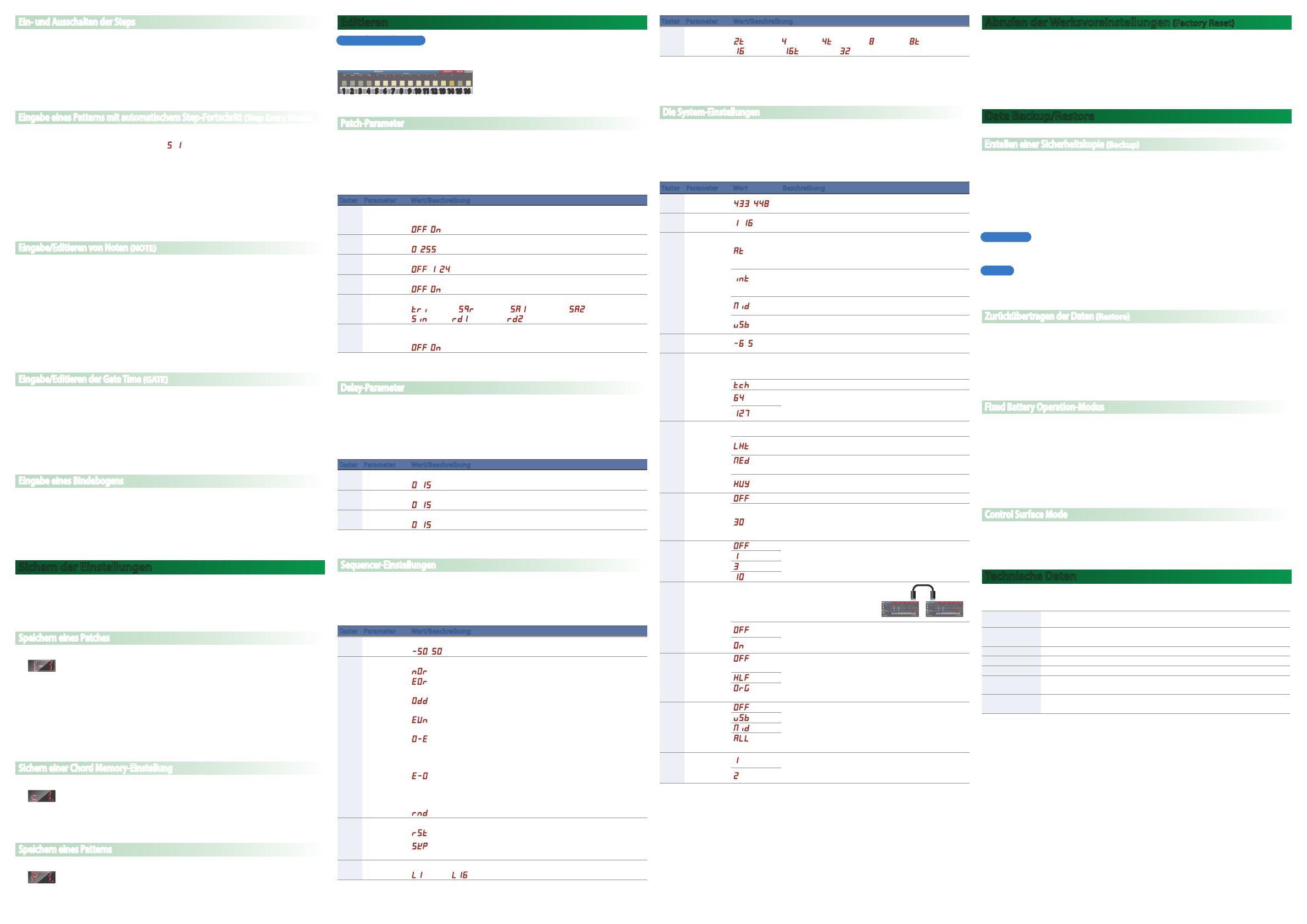
Ein- und Ausschalten der Steps
Gehen Sie wie folgt vor, um die Steps ein- bzw. auszuschalten.
1. Drücken Sie den SEQUENCER [EDIT]-Taster, so dass die Anzeige leuchtet.
2. Drücken Sie den gewünschten Step [1]–[16]-Taster, der ein- oder ausgeschaltet werden soll.
leuchtet
(On): Die für den Step eingegebene Note wird gespielt.
erloschen
(O ): Die für den Step eingegebene Note wird nicht gespielt.
Sie können bestimmen, ob bei einem ausgeschaltetem Step eine Pause erzeugt oder dieser Step
übersprungen werden (siehe „Sequencer-Einstellungen“).
Eingabe eines Patterns mit automatischem Step-Fortschritt
(Step Entry Mode)
1. Halten Sie den SEQUENCER [EDIT]-Taster gedrückt und drücken Sie den [START]-Taster.
Der Step-Taster [1] blinkt, im Display erscheint „
S 1“ und der Step Entry-Modus ist aktiviert.
2. Drücken Sie den KEYBOARD [NOTE]-Taster, so dass die Anzeige blinkt.
3. Geben Sie die gewünschte Tonhöhe mit den Step [1]–[12]-Tastern ein.
Der Gate Time-Wert wird auf „50“ gesetzt.
4. Jedesmal, nachdem Sie eine Note gespielt haben, wird danach automatisch der jeweils
nachfolgende Step angewählt.
Wenn Sie 16 Steps eingegeben haben, wird der Step Entry-Modus beendet.
Verwendung des K-25m Keyboards
Sie können anstelle des Ausführens der Schritte 2–3 die Noten über das K-25m-Keyboard einspielen.
Eingabe/Editieren von Noten
(NOTE)
1. Drücken Sie den SEQUENCER [EDIT]-Taster, so dass die Anzeige leuchtet.
2. Setzen Sie den [NOTE/GATE]-Schalter auf die Position „NOTE“.
3. Halten Sie den gewünschten Step-Taster gedrückt und wählen Sie mit dem [VALUE]-Regler die
Note aus.
Im Display erscheint die Noten-Nummer.
• Alternative: Halten Sie den gewünschten Step-Taster gedrückt und spielen Sie eine Note auf dem
K-25m.
• Wenn Sie mehrere Step-Taster gleichzeitig gedrückt halten und den [VALUE]-Regler drehen, wird für
diese Steps die gleiche Note eingestellt.
• Ein leuchtender Step-Taster bezeichnet „Note On“ und ein erloschener Note-Taster „Note O“.
Eingabe/Editieren der Gate Time
(GATE)
1. Drücken Sie den SEQUENCER [EDIT]-Taster, so dass die Anzeige leuchtet.
2. Setzen Sie den [NOTE/GATE]-Schalter auf die Position „GATE“.
3. Halten Sie den gewünschten Step-Taster gedrückt und wählen Sie mit dem [VALUE]-Regler den
Gate-Wert aus.
Im Display wird der Wert angezeigt.
• Wenn Sie mehrere Step-Taster gleichzeitig gedrückt halten und den [VALUE]-Regler drehen, wird für
diese Steps der gleiche Gate-Wert eingestellt.
Eingabe eines Bindebogens
1. Drücken Sie den SEQUENCER [EDIT]-Taster, so dass die Anzeige leuchtet.
2. Halten Sie den gewünschten Step-Taster gedrückt, für den ein Bindebogen eingegeben werden
soll und drücken Sie den SEQUENCER [EDIT]-Taster.
Sie können für die nachfolgenden Steps Bindebögen eingeben, indem Sie erneut den SEQUENCER
[EDIT]-Taster drücken.
Wenn Sie einen Step-Taster ausschalten, wird dessen Bindebogen gelöscht.
Sichern der Einstellungen
Wenn Sie die Änderungen nicht speichern, gehen die bis dahin noch nicht gesicherten Einstellungen
verloren, wenn Sie ein anderes Patch, einen anderen Chord Memory-Speicher oder ein anderes Pattern
auswählen bzw. das Gerät ausschalten.
Wenn Sie die geänderten Einstellungen behalten möchten, führen Sie den Write-Vorgang aus.
* Die Einstellungen für KEYBOARD und ARPEGGIO werden nicht gesichert.
Speichern eines Patches
* Wenn Sie die Patch-Einstellungen editieren, erscheint im Display ein Dezimalpunkt.
1-1.1-1.
1. Drücken Sie zur Auswahl des Ziel-Speicherplatzes einen der BANK [1 (5)]–[4 (8)]-Taster.
Wenn Sie den gleichen Bank-Taster nochmals drücken, wird zwischen den Bänken 1–4 und 5–8
umgeschaltet.
Um die Bänke 5–8 auszuwählen, können Sie auch die Nummer der gewünschten Bank (5–8)
gedrückt halten und diese durch Drücken eines anderen Bank-Tasters aufrufen.
2. Halten Sie den gewünschten PATCH [1]–[8]-Taster länger gedrückt.
Während die Daten gesichert werden, blinkt die Anzeige.
* Die Einstellungen für KEYBOARD und ARPEGGIO werden nicht in einem Patch gesichert.
Sichern einer Chord Memory-Einstellung
* Wenn Sie die Chord Memory-Einstellung editieren, erscheint im Display ein Dezimalpunkt.
c 1.c 1.
1. Drücken Sie den [NOTE]-Taster, so dass die Anzeige erlischt.
2. Halten Sie den [CHORD]-Taster und danach einen der Step-Taster [1]–[16] gedrückt.
Während die Daten gesichert werden, blinkt die Anzeige.
Speichern eines Patterns
* Wenn Sie die Pattern-Einstellungen editieren, erscheint im Display ein Dezimalpunkt.
P 1.P 1.
1. Halten Sie den SEQUENCER [START]-Taster und danach einen der Step-Taster [1]–[16] gedrückt.
Während die Daten gesichert werden, blinkt die Anzeige.
Editieren
Nummern-Taster [1]–[16]
Im Edit-Modus werden die in der Abbildung gezeigten 16 Nummern-Taster als [1]–[16]-Taster
bezeichnet.
1 2 3 4 5 6 7 8 9 10 11 12 13 14 15 16
Patch-Parameter
1. Drücken Sie den SEQUENCER [EDIT]-Taster, so dass die Anzeige erlischt.
2. Halten Sie den [MANUAL (16)]-Taster gedrückt und drücken Sie einen der Nummern-Taster, um
den gewünschten Parameter auszuwählen (siehe nachfolgende Tabelle).
3. Stellen Sie mit dem [VALUE]-Regler den Wert ein.
4. Drücken Sie erneut den [MANUAL (16)]-Taster, um den Patch Parameter Edit-Modus zu verlassen.
Taster Parameter Wert/Beschreibung
[1]
Portamento-
Schalter
Das Portamento erzeugt ein stufenloses Gleiten von einer Note „x“ zu der
danach gespielten Note.
OFF, On
[2]
Portamento
Time
bestimmt die Zeit für die stufenlose Tonhöhenänderung.
0–255
[3] Bend Range
bestimmt den Pitch Bend-Bereich (in Halbtönen).
OFF, 1–24
[4] Tempo Sync
synchronisiert die LFO RATE bzw. DELAY TIME zum Tempo.
OFF, On
[5]
LFO
Waveform
bestimmt die LFO-Wellenform.
Tri (Dreieck), Sqr (Rechteck), SA1 (Sägezahn 1), SA2 (Sägezahn 2),
Sin (Sinus), rd1 (Random 1), rd2 (Random 2)
[6]
LFO Key
Trigger
bestimmt, ob der LFO-Zyklus an das Spieltiming der Noten angeglichen wird
(on) oder nicht (O).
OFF, On
* wird als Patch-Einstellung gesichert.
Delay-Parameter
1. Drücken Sie den SEQUENCER [EDIT]-Taster, so dass die Anzeige erlischt.
2. Halten Sie den [DELAY (15)]-Taster gedrückt und drücken Sie einen der Nummern-Taster, um den
gewünschten Parameter auszuwählen (siehe nachfolgende Tabelle).
3. Stellen Sie mit dem [VALUE]-Regler den Wert ein.
4. Drücken Sie erneut den [DELAY (15)]-Taster, um den Delay Parameter Edit-Modus zu verlassen.
Taster Parameter Wert/Beschreibung
[1] Delay Level
bestimmt die Lautstärke des Delay-Eekts.
0–15
[2] Delay Time
bestimmt die Delay-Zeit (zeitlicher Abstand der wiederholten Echosignale).
0–15
[3]
Delay
Feedback
bestimmt die Stärke des Feedback (Anzahl der Signalwiederholungen).
0–15
* wird als Patch-Einstellung gesichert.
Sequencer-Einstellungen
1. Halten Sie den SEQUENCER [EDIT]-Taster gedrückt und drücken Sie einen der Nummern-Taster,
um den gewünschten Parameter auszuwählen (siehe nachfolgende Tabelle).
2. Stellen Sie mit dem [VALUE]-Regler den Wert ein.
3. Drücken Sie erneut den SEQUENCER [EDIT]-Taster, um den Sequencer Edit-Modus zu verlassen.
Taster Parameter Wert/Beschreibung
[1] Shue
bestimmt das Timing der Noten der geraden Step-Zahlen.
-50–50
[2]
Step Order
Type
bestimmt, wie der Step Sequencer gespielt wird.
nOr (Normal): vorwärts Abspielen ab dem ersten Schritt.
EOr (Even/Odd reverse): Die geraden Step-Nummern werden mit den
ungeraden Step-Nummern vertauscht.
Odd (Odd only): Die ungeraden Step-Nummern werden ab Beginn
nacheinander abgespielt.
EVn (Even only): Die geraden Step-Nummern werden ab Beginn
nacheinander abgespielt.
O-E (Odd only
0
Even only): Die ungeraden Step-Nummern werden ab Beginn
nacheinander abgespielt und nach Erreichen des
letzten Step werden die geraden Step-Nummern
ab Beginn nacheinander abgespielt.
E-O (Even only
0
Odd only): Die geraden Step-Nummern werden ab Beginn
nacheinander abgespielt und nach Erreichen
des letzten Step werden die ungeraden Step-
Nummern ab Beginn nacheinander abgespielt.
rnd (Random): Abspielen der Schritte in zufälliger Reihenfolge.
[3] O Step Mode
bestimmt, wie die ausgeschalteten Steps gespielt werden.
rSt (Rest): Es wird eine Pause erzeugt.
SKP (Skip): Der ausgeschaltete Step wird übersprungen und
der jeweils nachfolgende Step gespielt.
[5] Last Step
bestimmt die Länge der Step-Strecke.
L1 (1 Step) –L16 (16 Steps)
Taster Parameter Wert/Beschreibung
[6] Scale
bestimmt die Notenlänge (Scale) eines Step.
2t (1/2-Triole), 4 (1/4-Note), 4t (1/4-Triole), 8 (1/8-Note), 8t (1/8-Triole),
16 (1/16-Note), 16t (1/16-Triole), 32 (1/32-Note)
* Die Einstellungen für Shue, Step Order Type und O Step Mode werden nach Ausschalten auf
deren Voreinstellungen zurück gesetzt.
* Die Parameter Last Step und Scale werden mit dem Pattern gesichert.
Die System-Einstellungen
1. Halten Sie den ARPEGGIO [ON/OFF]-Taster gedrückt und drücken Sie einen der Nummern-Taster,
um den gewünschten Parameter auszuwählen (siehe nachfolgende Tabelle).
2. Stellen Sie mit dem [VALUE]-Regler den Wert ein.
3. Drücken Sie den ARPEGGIO [ON/OFF]-Taster, um den eingegebenen Wert zu bestätigen und die
System-Einstellungen zu verlassen.
Taster Parameter Wert Beschreibung
[1] Master Tune
433–448 Hz
bestimmt die Gesamtstimmung.
Voreinstellung: 440 Hz
[2] MIDI Channel
1–16
bestimmt den MIDI-Sende- und Empfangskanal (1–16).
Voreinstellung: 1 ch
[3]
MIDI Clock
Source
At (AUTO)
Wenn über den MIDI IN- bzw. USB-Anschluss MIDI Clock-
Daten empfangen werden, wird das Tempo des JU-06A
automatisch zur externen MIDI Clock synchronisiert
(Voreinstellung).
int
(INTERNAL):
Der JU-06A verwendet das interne Tempo. Eine Synchroni-
sation zu externen MIDI-Geräten ist in diesem Fall nicht
möglich.
MId (MIDI)
Das Tempo wird über die über MIDI IN empfangene Clock
synchronisiert.
USb (USB)
Das Tempo wird über die über den USB-Anschluss
empfangene Clock synchronisiert.
[4]
Transpose
*1
-6–5
transponiert die Tastatur in Halbtonschritten.
Voreinstellung: 0
[5]
Key Velocity
*1
bestimmt, wie die Klangerzeugung auf unterschiedliche Spieldynamik reagiert.
* Diese Einstellung gilt auch für die über MIDI ausgegebenen Noten, wenn Sie ein K-25m-
Keyboard angeschlossen haben.
tch (TOUCH)
Die Klangerzeugung reagiert auf dynamisch gespielte Noten.
64
Es wird immer eine feste Lautstärke erzeugt, unabhängig von
der erzeugten Spieldynamik.
Voreinstellung: 127
127
[6]
Velocity
Curve
*1
passt die Anschlagempndlichkeit an.
LHt (Light)
Mit vergleichsweiser geringer Anschlagdynamik wird bereits
eine hohe Lautstärke erzeugt.
MEd
(Medium)
Dieses ist die Standard-Einstellung (Voreinstellung).
HVY (Heavy)
Es ist ein starkes Anschlagen der Tasten erforderlich, um laute
Sounds zu spielen.
[7] Auto O
OFF (OFF)
Das Gerät wird nicht automatisch ausgeschaltet.
30 (30 min)
Das Gerät wird nach 30 Minuten automatisch ausgeschaltet
(Voreinstellung).
Das Auschalten des Geräts wird verhindert, solange eine USB-
Verbindung besteht.
[8] LED DEMO
Off (OFF)
bestimmt die Zeit (in Minuten), bis die LED DEMO angezeigt
wird.
Voreinstellung: 3 min
1 (1 min)
3 (3 min)
10 (10 min)
[9] Chain Modus
Um die vierstimmige Polyphonie des JU-06A
zu erhöhen, verbinden Sie einen oder weitere
JU-06A mittels MIDI-Kabel und aktivieren Sie
den Chain-Modus.
Off (OFF)
Bei aktiviertem Chain-Modus wird die fünfte (und alle
weiteren) Stimmen über MIDI OUT weitergeleitet.
Voreinstellung: OFF
On (ON)
[10] Chorus Noise
OFF (NOISE
OFF)
bestimmt den Anteil der Nebengeräusche, wenn der Chorus
eingeschaltet ist.
Die Einstellung OrG (ORIGINAL) reproduziert das
Nebengeräusch des originalen JUNO-Chorus (Voreinstellung).
HLF (HALF)
OrG
(ORIGINAL)
[11]
Control
Change
Output Mode
OFF (OFF)
bestimmt das Ausgabezeil für die MIDI-Meldungen, die
erzeugt werden, wenn Sie die Patch-Einstellungen über die
Bedienelemente verändern.
Voreinstellung: USB
USb (USB)
MId (MIDI)
ALL (USB &
MIDI)
[12]
Arpeggio
Style
1 (Type 1)
bestimmt die Spielweise des Arpeggio.
1 (Type 1) reproduziert das Arpeggio des originalen JUNO-60
(Voreinstellung).
2 (Type 2)
*1 nur in Verbindung mit dem optional erhältlichen K-25m Keyboard-Controller möglich.
Abrufen der Werksvoreinstellungen (Factory Reset)
Sie können die Einstellungen des JU-06A wie folgt auf die Werksvoreinstellungen zurück setzen.
1. Halten Sie den BANK [1]-Taster gedrückt und schalten Sie das Gerät ein.
Die Anzeige des ARPEGGIO [ON/OFF]-Tasters blinkt.
Wenn Sie den Vorgang abbrechen möchten, schalten Sie das Gerät wieder aus.
2. Drücken Sie den ARPEGGIO [ON/OFF]]-Taster, um den Vorgang auszuführen.
3. Wenn alle Taster-Anzeigen blinken, schalten Sie den JU-06A aus und nach kurzer Zeit wieder ein.
Data Backup/Restore
Erstellen einer Sicherheitskopie
(Backup)
1. Verbinden Sie den JU-06A und den Rechner mit einem USB-Kabel.
2. Halten Sie den BANK [2]-Taster gedrückt und schalten Sie das Gerät ein.
Die Vorbereitung des Laufwerk-Symbols dauert ca. 20 Sekunden.
3. Önen Sie am Rechner den Laufwerksordner „JU-06A“.
Die Backup-Dateien benden sich im „BACKUP“-Ordner des „JU-06A“-Laufwerks.
4. Kopieren Sie die Backup-Dateien auf Ihren Rechner.
5. Nachdem der Kopiervorgang abgeschlossen wurde, melden Sie den USB-Datenträger ab.
Windows 8/7
Klicken Sie bei „My Computer“ mit der rechten Maustaste auf das „JU-06A“-Symbol und wählen Sie
„Eject“ (Auswerfen).
Mac OS
Ziehen Sie das „JU-06A“-Symbol auf den Papierkorb im Dock.
6. Schalten Sie den JU-06A aus.
Zurückübertragen der Daten
(Restore)
1. Wie bei den Schritten 1–3 im Abschnitt „Backup“ beschrieben, önen Sie am Rechner den
Laufwerksordner „JU-06A“.
2. Kopieren Sie die Backup-Dateien des JU-06A in den „RESTORE“-Ordner des Laufwerks „JU-06A“.
3. Nachdem der Kopiervorgang abgeschlossen wurde, melden Sie den USB-Datenträger ab und
drücken anschließend den ARPEGGIO [ON/OFF]-Taster.
4. Nachdem alle LEDs aufgehört haben zu blinken, schalten Sie das Gerät aus.
Fixed Battery Operation-Modus
In diesem Modus wird das Gerät auch dann weiterhin über die Batterien mit Strom versorgt, wenn dieses
mit einem USB-Anschluss verbunden wird.
Dieses ermöglicht den Anschluss des Geräts an USB-Buchsen, die keine Stromversorgung bereit stellen.
1. Halten Sie den PATCH [1]-Taster gedrückt und schalten Sie das Gerät ein.
* Die unsachgemäße Behandlung von Batterien kann dazu führen, dass diese explodieren oder
auslaufen. Beachten Sie daher immer alle Sicherheitshinweise bezüglich der Batterien. Lesen Sie
dazu die Abschnitte „SICHERHEITSHINWEISE“ und „WICHTIGE HINWEISE“ (siehe Informationsblatt
„USING THE UNIT SAFELY“).
Control Surface Mode
In diesem Modus kann das Gerät als Steuer-Instrument verwendet werden. In diesem Fall erzeugt der
JU-06A selbst keinen Sound.
1. Halten Sie den PATCH [8]-Taster gedrückt und schalten Sie das Gerät ein.
Technische Daten
Roland JU-06A: Soundmodul
Maximale
Polyphonie
4 Stimmen
Stromversorgung
Wiederauadbare Ni-MH Batterien (AA, HR6) x 4, Alkaline-Batterien (AA, LR6) x 4,
USB Bus Power
Stromverbrauch 500 mA (USB Bus Power)
Abmessungen 300 (W) x 128 (D) x 49 (H) mm
Gewicht 995 g (mit Batterien)
Beigefügtes
Zubehör
Bedienungsanleitung, Informationsblatt „USING THE UNIT SAFELY“, Alkaline-
Batterien (AA, LR6) x 4
Zusätzliches
Zubehör
Keyboard Controller: K-25m
Boutique Dock: DK-01
* Dieses Dokument beschreibt die technischen Daten des Produkts bei Veröentlichung dieses
Dokuments. Ggf. aktualisierte Informationen zu diesem Produkt nden Sie auf der Roland-
Internetseite.
MIDI INMIDI OUT
-
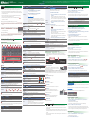 1
1
-
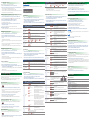 2
2
Roland JU-06A Bedienungsanleitung
- Kategorie
- Digitale Klaviere
- Typ
- Bedienungsanleitung
Verwandte Artikel
-
Roland JU-06 Bedienungsanleitung
-
Roland JU-06 Bedienungsanleitung
-
Roland JX-03 Bedienungsanleitung
-
Roland JX-03 Bedienungsanleitung
-
Roland SYSTEM-8 Bedienungsanleitung
-
Roland SYSTEM-8 Bedienungsanleitung
-
Roland JP-08 Bedienungsanleitung
-
Roland JP-08 Bedienungsanleitung
-
Roland SH-101 PLUG-OUT Bedienungsanleitung
-
Roland D-2 GROOVEBOX Bedienungsanleitung